Biến điện thoại smartphone của mình thành một chiếc thước kẻ để đo mọi thứ? Tại sao Không? Áp dụng ngay cách đo khoảnh cách trên điện thoại Android ngay sau đây, bạn có thể đo mọi vật mong muốn trong căn phòng của mình một cách dễ dàng nhất.
- Cách sử dụng tính năng Measure, đo khoảng cách trên iOS 12
- Cách đo khoảng cách trên iPhone, đo chiều dài, chiều cao
- Cách đo nhịp tim trên điện thoại Android
- Cách đo chiều cao bằng điện thoại
- Cách đo nhịp tim bằng Camera điện thoại
Để đo kích thước của một thứ không phải lúc nào chúng ta cũng có sẵn thước kẻ. Đặc biệt là những loại thước chuyên dụng để đo những đồ vật có thiết kế đặc biệt. Việc làm này giờ đây sẽ trở nên tiện lợi và dễ dàng hơn bao giờ hết khi đã có sự hỗ trợ của công cụ đo khoảng cách dành cho smartphone.
Những tiện lợi khi đo khoảng cách trên điện thoại Android:
+ Không cần dùng đến thước kẻ
+ Kết quả đo chính xác
+ Có thể do nhiều đồ vật có hình dạng, thiết kế khác nhau

Hướng dẫn đo khoảng cách trên Android
* Cách đo khoảng cách trên Android
Bước 1 : Các bạn sẽ tiến hành tải và cài đặt ứng dụng hỗ trợ đo khoảng cách trên điện thoại Android mang tên Measure cho Android tại đây:
=> Link tải Measure cho Android
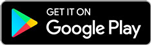
Bước 2 : Các bạn khởi động ứng dụng Measure cho Android đã được tải và cài đặt trên điện thoại.
Bước 3 : Trong lần đầu sử dụng ứng dụng Measure để đo khoảng cách trên Android, các bạn sẽ lần lượt xác nhận Cho phép (Allow) để hệ thống có thể biến Camera trên điện thoại thành thước đo.
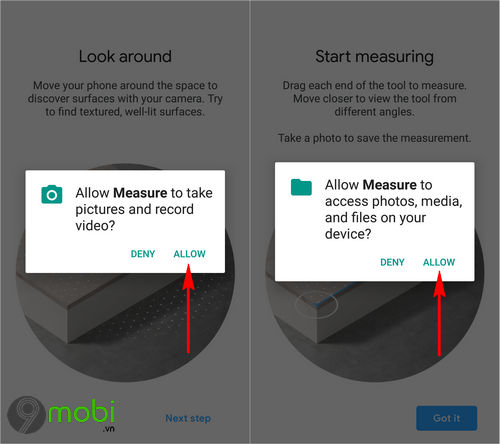
Bước 4 : Khi đã hoàn thành việc cấp quyền truy cập thiết bị để có thể đo khoảng cách trên Android, các bạn sẽ cần phải xác nhận Cài đặt ARCore (Install ARCore) để sử dụng ứng dụng này như hình dưới. Khi quá trình này kết thúc, hệ thống sẽ yêu cầu bạn quét bề mặt đồ vật mà bạn sẽ đo như cách hệ thống hiển thị hướng dẫn trên màn hình.

Bước 5 : Sau đó, chương trình sẽ hiển thị một hướng dẫn để bạn thực hiện đo khoảng cách trên Android sau khi đã quét được bề mặt vật dụng.
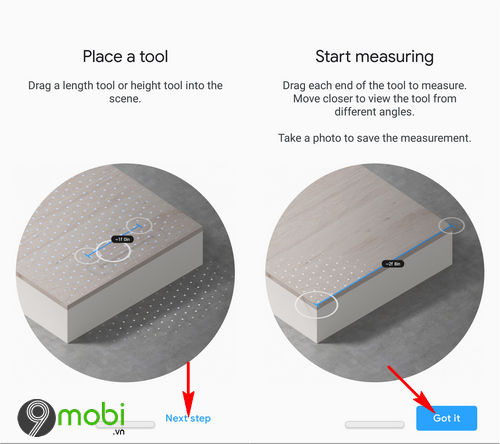
Bước 6 : Lúc này, hệ thống ứng dụng sẽ yêu cầu bạn lựa chọn cách đo là Chiều dài (Length) và Chiều cao (Height). Tại ví dụ này, 9Mobi.vn muốn đo chiều cao chiếc bình nước bằng cách ấn chọn mục Chiều cao (Height).
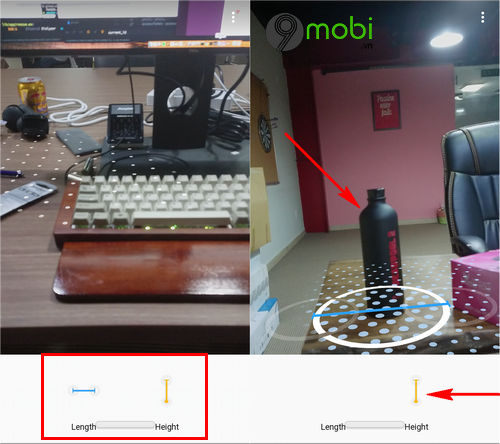
Bước 7 : Kế tiếp đó, chúng ta lần lượt ấn chạm vào màn hình để đặt điểm đo đầu tiên , và vuốt màn hình tới điểm đo tiếp theo để bạn thực hiện đo khoảng cách trên Android. Và ngay khi bạn thả ngón tay ra, hệ thống sẽ ngay lập tức trả kết quả đo trên thiết bị đã thực hiện.
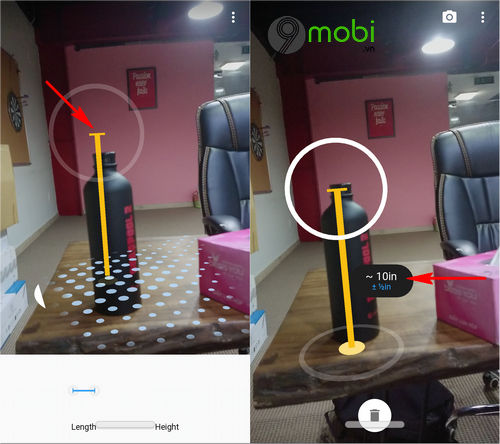
* Những lưu ý khi đo khoảng cách trên điện thoại Android
- Chương trình Measure cho Android sẽ chỉ áp dụng cho các thiết bị có hỗ trợ tính năng ARCore, vì vậy tính năng chỉ hỗ trợ danh sách các thiết bị sau:
+ Asus Zenfone AR
+ Asus Zenfone ARES
+ Google Nexus 5X (Android 8.0 Oreo+)
+ Google Nexus 6P (Android 8.0 Oreo+)
+ Google Pixel
+ Google Pixel XL
+ Google Pixel 2
+ Google Pixel 2 XL
+ Nokia 6 (2018)/Nokia 6.1
+ Nokia 8 Sirocco
+ Huawei P20
+ Huawei P20 Pro
+ Porsche Design Huawei Mate RS
+ LG G6 (Android 8.0 Oreo+)
+ LG G7 ThinQ
+ LG V30/V30+ (Android 8.0 Oreo+)
+ LG V35 ThinQ
+ Motorola Moto G5S Plus
+ Motorola Moto G6 Plus
+ Motorola Moto Z2 Force
+ OnePlus 3T (Android 8.0 Oreo+)
+ OnePlus 5
+ Samsung Galaxy A5 (2017)*
+ Samsung Galaxy A7 (2017)*
+ Samsung Galaxy A8 (2018)*
+ Samsung Galaxy A8+ (2018)*
+ Samsung Galaxy Note 8*
+ Samsung Galaxy S7*
+ Samsung Galaxy S7 edge*
+ Samsung Galaxy S8*
+ Samsung Galaxy S8+*
+ Samsung Galaxy S9*
+ Samsung Galaxy S9+*
+ Sony Xperia XZ Premium (Android 8.0 Oreo+)
+ Sony Xperia XZ1 (Android 8.0 Oreo+)
+ Sony Xperia XZ1 Compact (Android 8.0 Oreo+)
+ Xiaomi Mi Mix 2S
Như vậy, chúng ta đã vừa cùng nhau đi tìm hiểu về làm sao để đo khoảng cách trên Android áp dụng với những dòng điện thoại phổ biến hiện nay, một trong những tính năng hoàn toàn mới trên Android đang được rất nhiều người quan tâm trong thời gian gần đây.
https://9mobi.vn/cach-do-khoang-cach-tren-dien-thoai-android-23262n.aspx
Ngoài ra, 9Mobi.vn cũng mời bạn tham khảo thêm về tính năng AR Emoji đã có thể thực hiện trên các thiết bị Android thông qua bài viết tạo AR Emoji trên điện thoại Android. Qua bài viết này, các bạn sẽ dễ dàng tạo cho mình những Animoji thú vị mà không cần phải nâng cấp các thiết bị siêu phẩm.